Åpne en Google Voice konto vil tillate deg å dra nytte av en rekke funksjoner, som for eksempel billig lang avstand ringer, koble alle dine telefoner til ett telefonnummer, og motta transkripsjoner av talepostmeldinger. Hvis du vil vite hvordan du bruker Google Voice, bare registrere deg for Google Voice og begynne å gjøre deg kjent med mange Google Voice funksjoner.
Trinn
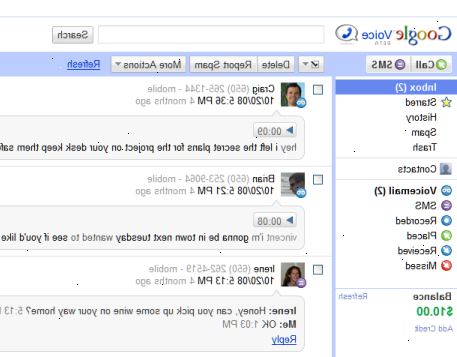
Komme i gang
- 1Oppfylle de grunnleggende kravene. Det første kravet for å få Google Voice er bosatt i USA - det er foreløpig ikke tilgjengelig i andre land. Du trenger også en touch-tone telefonen sammen med disse programmene:
- En Windows XP eller Vista, Mac eller Linux operativsystem
- En IE6 og nyere, Firefox 3 og nyere, Safari 3 eller høyere, eller Google Chrome nettleser
- Adobe Flash Player 8 eller nyere
- 2Gå til
- 3Velg type konto. Det finnes flere ulike typer av Google Voice kontoer som du kan åpne avhengig av hvilke tjenester du ønsker og hvilken type telefon leverandører du har. Les nøye informasjon om de ulike typer kontoer før du velger en som er relevant for deg. Her er de grunnleggende ulike typer kontoer:
- Google Voice. Med dette alternativet kan du få en ny tilpasset nummer som alle kan bruke for å koble til hjemme, på jobben og mobilnummer på en gang.
- Google Voice lite. For dette alternativet, kan du ha samme telefonsvarer for alle dine mobiltelefoner bare.
- Google stemmen på sprint. Denne funksjonen gjør at du kan enten bruke Sprint telefonnummer som Google Voice nummeret, eller å endre Sprint telefonnummer til din Google Voice nummeret.
- Nummerportering. Med denne funksjonen kan du portere ditt mobilnummer i Google Voice å bruke den som din Google Voice nummeret, men du må betale et gebyr.
- 4Følg instruksjonene. Registreringen metoden vil variere avhengig av hvilken kontotype du har valgt. Når du velger du kontoen du velger, bare følg instruksjonene for å få meldt seg til Google Voice.
Ringe til utlandet
- 1Foreta et internasjonalt anrop fra nettsiden. For å gjøre dette, klikker du på "Ring"-knappen øverst til venstre på siden. Deretter skriver du inn "+ landskode" eller "en landskode," avhengig av hvor du ringer fra. Etter dette, skriver i den internasjonale telefonnummer.
- Når du har skrevet inn nummeret, trykk "Connect". Dette vil ringe mobiltelefonen din. Når du svarer på telefonen, vil samtalen bli igangsatt.
- 2Foreta et internasjonalt anrop fra google voice telefonsystem. For å få tilgang til telefonen systemet, ring din Google-nummer hvis du bruker vanlig Google Voice, og ringe din tilgang nummer fra en telefon registrert på kontoen din hvis du bruker Google Lite. Når du er i systemet, to trykk. Å ringe det internasjonale nummeret, skriv 011, landskoden, og deretter nummeret.
- 3Sjekk din saldo. Husk at du må betale for å gjøre internasjonale samtaler via Google Voice, men ofte til meget lave priser. Sjekk ut boksen nederst til venstre på kontoen din for å se saldoen - det vil bli skrevet i grønt. Du kan også bruke denne boksen for å legge til kreditt, sjekke priser, og vise din historie.
Blokkering innringere
- 1Finne antall uønsket som ringer fra nettsiden. Nettstedet vil liste opp alle dine tidligere samtaler, og du bør være i stand til å finne det der.
- 2Klikk "mer". Dette er det tredje alternativet nederst til venstre på skjermen med personens tall på det.
- 3Velg "blokk innringer." Dette vil få opp en bekreftelse på boks som spør om du er sikker på at du ønsker å blokkere den som ringer.
- 4Velg "blokk". Du er ferdig blokkerer den som ringer. Neste gang personen ringer deg, vil han høre en melding om at nummeret ditt er koblet fra.
Screening samtaler
- 1Svare på telefonen under samtalen. Screening vil bli aktivert, så du vil ikke ha plukket opp telefonen selv etter at du besvarer anropet. I stedet vil du bli gitt en liste over alternativer til hva du skal gjøre: å trykke en vil svare på anropet og trykke 2 vil sende den til mobilsvar.
- 2Trykk to.
- 3Lytt til mobilsvar.
- 4Trykk * hvis du ønsker å svare på telefonen når som helst. Hvis du hører en del av talepost og se at du skal svare på det, bare å trykke * og du vil bli koblet til personen i den andre enden av linjen. Sørg for å lytte til telefonens ber i begynnelsen - noen systemer vil kreve at du trykker * for å plukke opp samtalen, mens andre vil si at du må trykke 1 + 4.
Å gjøre konferansesamtaler
- 1Har deltakerne ringe google voice nummer.
- 2Besvare den første samtalen. Besvare den første samtalen som du normalt ville svare på telefonen.
- 3Legg den neste som ringer til samtalen. Som de neste personen ringer, vil personen dukker opp på telefonen din. Bare godta samtalen, og trykk deretter 5 for å legge til personen i samtalen.
- 4Fortsett å legge til innringere til alle er i konferansesamtalen. Gjenta prosessen med å legge den neste som ringer ved å svare på telefonen og trykke på 5 til du har lagt alle til samtalen.
Å gjøre personlige hilsener
- 1Gå til "kontakter". Dette alternativet er på venstre side av din Google hjemmeside.
- 2Velg kontakten. Klikk på boksen ved siden av navnet på kontakten.
- 3Velg "Rediger innstillinger for Google Voice."
- 4Velg en hilsen. Velg fra pre-innspilte hilsener eller klikk på "Special hilsen" og velg "Record hilsen." Dette vil ringe mobiltelefonen og vil tillate deg å spille inn en hilsen før du avslutter samtalen.
- 5Klikk på "lagre". Dette vil lagre personlig hilsen til den kontakten.
Reading transkripsjoner av talepostmeldinger
- 1Les transkripsjon på telefonen eller nettside. Hvis du er i en posisjon der du ikke kan ta deg tid til å lytte til en telefonsvarer, men ønsker å vite hva den sier, kan du bare lese transkripsjon på telefonen eller nettside. Denne funksjonen vil automatisk bli satt opp med kontoen din.
- 2Søk i transkripsjon. Hvis du ønsker å finne en melding med viktig informasjon, bare skrive inn ordet i søkefeltet på nettstedet ditt, og trykk "Søk". Dette vil tillate deg å enkelt finne budskapet i stedet for å lytte til alle dine talemeldinger.
Videresending SMS til din epost
- 1Gå til "Innstillinger". Denne menyen kan bli funnet på øverst til høyre på nettsiden.
- 2Klikk "talepost og SMS."
- 3Kryss av i boksen som sier "forward SMS-meldinger til e-posten min."
- 4Les en tekstmelding via e-post. Når denne funksjonen er aktivert, vil du kunne lese tekstmeldinger via e-post.
- 5Svare på meldingen via e-post. Denne funksjonen vil også tillate deg å svare på tekstmeldingen via e-post. Google Voice vil konvertere meldingen til tekstform slik at meldingen sendes som en tekstmelding.
Tips
- Du blir nødt til å betale penger for å foreta internasjonale anrop ved hjelp av Google Voice.
- Bare husk at Google Voice er foreløpig bare tilgjengelig i USA.
